So entfernt man PathBrand Adware vom System
Mac VirusAuch bekannt als: PathBrand potenziell unerwünschte Anwendung
Der kostenlose Scanner prüft, ob Ihr Computer infiziert ist.
JETZT ENTFERNENUm das Produkt mit vollem Funktionsumfang nutzen zu können, müssen Sie eine Lizenz für Combo Cleaner erwerben. Auf 7 Tage beschränkte kostenlose Testversion verfügbar. Eigentümer und Betreiber von Combo Cleaner ist RCS LT, die Muttergesellschaft von PCRisk.
Was ist PathBrand?
PathBrand ist eine weitere Adware-Anwendung, die mit SimpleProExtension, Resourcetools und einer Reihe anderer betrügerischer Programme identisch ist. Einmal installiert, leitet diese Anwendung die Benutzer bei jeder Eingabe einer Suchanfrage in die URL-Leiste auf eine fragwürdige Webseite weiter (die wiederum die Benutzer zur Google-Suchmaschine weiterleitet).
Mit anderen Worten, die Benutzer werden nach folgendem Muster umgeleitet: Suchanfrage -> fragwürdige Webseite -> Google-Suchmaschine. Anwendungen dieser Art sind auch dafür berüchtigt, aufdringliche Werbung anzuzeigen und verschiedene Informationen zu sammeln. Erwähnenswert ist auch, dass Anwendungen vom Typ Adware in der Regel ohne die Erlaubnis des Benutzers in den Computer eindringen.
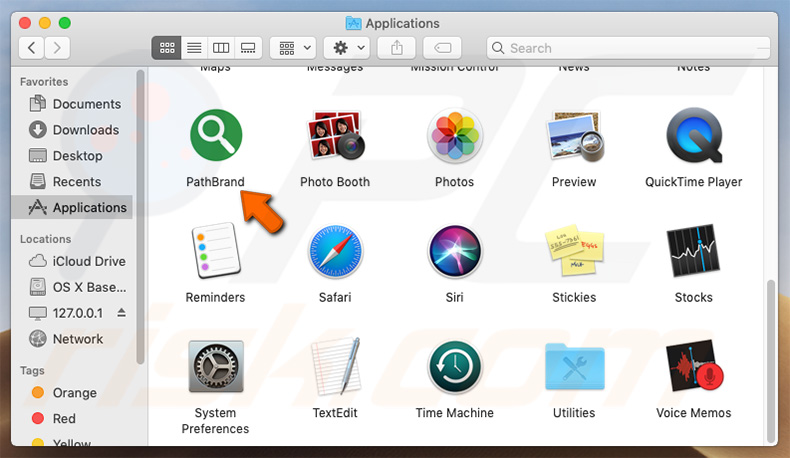
Wie oben erwähnt, leitet PathBrand die Nutzer auf eine fragwürdige Webseite um, die wiederum die Nutzer zur Suchmaschine Google weiterleitet. Unabhängig davon, welche Suchmaschine voreingestellt ist, durchsuchen die Benutzer das Web also letztendlich über Google.
Andere unerwünschte Anwendungen aus dieser Adware-Familie sind dafür bekannt, die Web-Suchmaschinen Yahoo und Bing zu fördern. Beachten Sie jedoch, dass sie alle legitim sind und nichts mit diesen Anwendungen zu tun haben - dies geschieht wahrscheinlich, um Verkehr zu erzeugen und/oder verschiedene Daten (Suchanfragen, IP-Adressen usw.) zu sammeln.
Wie bereits erwähnt, liefern potenziell unerwünschte Anwendungen mit hoher Wahrscheinlichkeit auch verschiedene aufdringliche Werbung (Coupons, Banner, Pop-ups und Ähnliches). Anzeigen dieser Art leiten gewöhnlich auf verschiedene unzuverlässige Webseiten um und können sogar Skripte ausführen, die andere potenziell unerwünschte/bösartige Anwendungen herunterladen.
Daher ist das Klicken riskant und kann zu risikoreichen Computerinfektionen führen. Anzeigen dieser Art werden häufig mit Hilfe verschiedener Werkzeuge angezeigt, die die Platzierung grafischer Inhalte von Dritten ermöglichen, weshalb sie häufig den Inhalt von Webseiten überlagern und dadurch das Surfen im Internet erschweren.
Eine weitere bemerkenswerte Sache ist die Datenverfolgung. Potenziell unerwünschte Anwendungen zeichnen häufig IP-Adressen, besuchte URLs von Webseiten, besuchte Seiten, Suchanfragen und andere ähnliche Informationen auf, die sich auf die Surfaktivität des Benutzers beziehen.
Es ist sehr wahrscheinlich, dass die gesammelten Daten persönliche Details enthalten. Wichtiger ist jedoch, dass Entwickler sie mit Dritten (möglicherweise Cyberkriminellen) teilen.
Diese Personen missbrauchen die erhaltenen Daten mit der Absicht, Einnahmen zu erzielen, weshalb das Vorhandensein von Anwendungen zur Datenverfolgung zu ernsthaften Datenschutzproblemen oder sogar zu Identitätsdiebstahl führen kann. Anwendungen wie PathBrand sollten so bald wie möglich abgeschafft werden.
| Name | PathBrand potenziell unerwünschte Anwendung |
| Art der Bedrohung | Mac Malware, Mac Virus |
| Erkennungsnamen (PathBrand.app.zip) | Vollständige Liste (VirusTotal) |
| Symptome | Ihr Mac wird langsamer als normal, Sie sehen unerwünschte Pop-up-Anzeigen, Sie werden auf dubiose Webseiten weitergeleitet. |
| Verbreitungsmethoden | Betrügerische Pop-up-Werbung, kostenlose Software-Installationsprogramme ( Bündelung), gefälschte Flash Player-Installationsprogramme, Torrent-Datei-Downloads. |
| Schaden | Verfolgung des Internetbrowsers (mögliche Datenschutzprobleme), Anzeige unerwünschter Werbung, Weiterleitung auf dubiose Webseiten, Verlust privater Informationen. |
| Entfernung |
Um mögliche Malware-Infektionen zu entfernen, scannen Sie Ihren Computer mit einer legitimen Antivirus-Software. Unsere Sicherheitsforscher empfehlen die Verwendung von Combo Cleaner. Combo Cleaner herunterladenDer kostenlose Scanner überprüft, ob Ihr Computer infiziert ist. Um das Produkt mit vollem Funktionsumfang nutzen zu können, müssen Sie eine Lizenz für Combo Cleaner erwerben. Auf 7 Tage beschränkte kostenlose Testversion verfügbar. Eigentümer und Betreiber von Combo Cleaner ist RCS LT, die Muttergesellschaft von PCRisk. |
Das Internet ist voll von Adware-artigen Anwendungen (z.B. StudyDisplay, PDF Genie, 1 Click PDF), die untereinander sehr ähnlich sind. Diese Anwendungen bieten mit großer Wahrscheinlichkeit verschiedene "nützliche Funktionen".
Solche Behauptungen sind jedoch lediglich Versuche, den Eindruck von Legitimität/Nutzbarkeit zu erwecken und Benutzer zur Installation zu verleiten. Der wahre und einzige Zweck solcher Anwendungen ist es, Entwicklern zu helfen, Einnahmen zu erzielen.
Anstatt also einen wirklichen Wert für den Benutzer zu schaffen, verursachen unerwünschte Anwendungen, Weiterleitungen, liefern Werbung und sammeln Informationen.
Wie wurde PathBrand auf meinem Computer installiert?
Einige PUAs haben offizielle Download-Webseiten. Die meisten von ihnen werden jedoch durch "Bündelung" und aufdringliche Werbemethoden verbreitet. Bei "Bündelung" handelt es sich im Wesentlichen um eine getarnte Installation von Anwendungen Dritter zusammen mit regulärer Software.
Die Entwickler wissen, dass die überwiegende Mehrheit der Benutzer Download-/Installationsprozesse überstürzt durchführt und die meisten Schritte überspringt. Aus diesem Grund verbergen sich "gebündelte" Anwendungen hinter "Benutzerdefiniert/Erweitert"-Einstellungen (oder anderen Abschnitten) von Download-/Installationsprozessen.
Durch unvorsichtiges Klicken auf verschiedene Werbeanzeigen sowie durch Überstürzen und Überspringen von Download-/Installationsschritten setzen die Benutzer das System einfach der Gefahr verschiedener Infektionen aus und gefährden damit ihre eigene Privatsphäre.
Wie lässt sich die Installation potenziell unerwünschter Anwendungen vermeiden?
Um dieser Situation vorzubeugen, müssen die Benutzer beim Surfen im Internet und beim Herunterladen/Installieren von Software sehr vorsichtig sein. Denken Sie daran, dass aufdringliche Werbung in der Regel völlig angemessen aussieht, da die Entwickler eine Menge Ressourcen in ihr Design investieren.
Glücklicherweise werden solche Anzeigen oft auf fragwürdige Webseiten weitergeleitet (z.B. Pornographie, Erwachsenen-Dating, Glücksspiel und ähnliches), so dass eine Unterscheidung leicht möglich ist. Im Falle solcher Anzeigen/Weiterleitungen sollten Benutzer alle verdächtigen Anwendungen und Browser-Plugins entfernen.
Darüber hinaus empfehlen wir dringend, während des Download-/Installationsprozesses genau aufzupassen. Analysieren Sie immer sorgfältig jeden einzelnen Schritt, indem Sie entweder die Einstellungen "Benutzerdefiniert" oder "Erweitert" verwenden.
Dabei sollten Sie zusätzlich enthaltene Anwendungen ausschließen und alle Angebote zum Herunterladen/Installieren solcher Anwendungen ablehnen. Es wird empfohlen, Anwendungen nur von offiziellen Quellen herunterzuladen, vorzugsweise über direkte Download-Links.
Betrüger machen oft Download-/Installationsprogramme von Drittanbietern zu geld, indem sie abtrünnige Anwendungen fördern ("bündeln"), weshalb solche Werkzeuge nicht verwendet werden sollten. Der Schlüssel zur Computersicherheit ist Vorsicht.
Wenn Ihr Computer bereits mit PathBrand infiziert ist, empfehlen wir, einen Scan mit Combo Cleaner Antivirus für Windows durchzuführen, um diese Adware automatisch zu entfernen.
Ausführbare Adware-Programme und -Dateien von PathBrand:
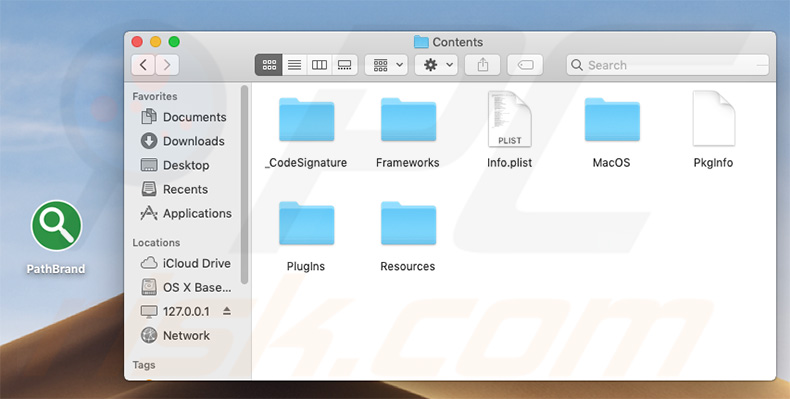
Umgehende automatische Entfernung von Malware:
Die manuelle Entfernung einer Bedrohung kann ein langer und komplizierter Prozess sein, der fortgeschrittene Computerkenntnisse voraussetzt. Combo Cleaner ist ein professionelles, automatisches Malware-Entfernungstool, das zur Entfernung von Malware empfohlen wird. Laden Sie es durch Anklicken der untenstehenden Schaltfläche herunter:
LADEN Sie Combo Cleaner herunterIndem Sie Software, die auf dieser Internetseite aufgeführt ist, herunterladen, stimmen Sie unseren Datenschutzbestimmungen und Nutzungsbedingungen zu. Der kostenlose Scanner überprüft, ob Ihr Computer infiziert ist. Um das Produkt mit vollem Funktionsumfang nutzen zu können, müssen Sie eine Lizenz für Combo Cleaner erwerben. Auf 7 Tage beschränkte kostenlose Testversion verfügbar. Eigentümer und Betreiber von Combo Cleaner ist RCS LT, die Muttergesellschaft von PCRisk.
Schnellmenü:
- Was ist PathBrand?
- SCHRITT 1. Mit PathBrand verwandte Dateien und Ordner von OSX entfernen.
- SCHRITT 2. PathBrand Werbung von Safari entfernen.
- SCHRITT 3. PathBrand Adware von Google Chrome entfernen.
- SCHRITT 4. PathBrand Werbung von Mozilla Firefox entfernen.
Das Video zeigt, wie man PathBrand Adware mit Combo Cleaner entfernt:
PathBrand Adware-Entfernung:
Mit PathBrand verwandte, potenziell unerwünschte Anwendungen von Ihrem "Programme" Ordner entfernen:

Klicken Sie auf das Finder Symbol. Im Finder Fenster, wählen Sie "Programme". Im Anwendungen Ordner, suchen Sie nach “MPlayerX”,“NicePlayer”, oder anderen verdächtigen Anwendungen und ziehen sie diese in den Papierkorb. Nachdem Sie die potenziell unerwünschte(n) Anwendung(en) entfernt haben, die online Werbung verursachen, scannen Sie Ihren Mac auf verbleibende, unerwünschte Komponenten.
LADEN Sie die Entfernungssoftware herunter
Combo Cleaner überprüft, ob Ihr Computer infiziert ist. Um das Produkt mit vollem Funktionsumfang nutzen zu können, müssen Sie eine Lizenz für Combo Cleaner erwerben. Auf 7 Tage beschränkte kostenlose Testversion verfügbar. Eigentümer und Betreiber von Combo Cleaner ist RCS LT, die Muttergesellschaft von PCRisk.
PathBrand potenziell unerwünschte Anwendung bezogene Dateien und Ordner entfernen:

Klicken Sie auf das Finder Symbol aus der Menüleiste, wählen Sie Gehen und klicken Sie auf Zum Ordner gehen...
 Suchen Sie nach Dateien, die von werbefinanzierter Software erzeugt wurden im /Library/LaunchAgents Ordner:
Suchen Sie nach Dateien, die von werbefinanzierter Software erzeugt wurden im /Library/LaunchAgents Ordner:

Im Gehen zu Ordner...Leiste, geben Sie ein: /Library/LaunchAgents

Im "LaunchAgents" Ordner, suchen Sie nach allen kürzlich hinzugefügten, verdächtigen Dateien und bewegen Sie diese in den Papierkorb. Beispiele für Dateien, die von werbefinanzierter Software erzeugt wurden - "installmac.AppRemoval.plist", "myppes.download.plist", "mykotlerino.ltvbit.plist", "kuklorest.update.plist", etc. Werbefinanzierte Software installiert häufig mehrere Dateien zur gleichen Zeit.
 Suchen Sie nach Dateien, die von werbefinanzierter Software erzeugt wurden im /Library/Application Support Ordner:
Suchen Sie nach Dateien, die von werbefinanzierter Software erzeugt wurden im /Library/Application Support Ordner:

Im Gehen zu Ordner...Leiste, geben Sie ein: /Library/Application Support

Im "Application Support" Ordner, suchen Sie nach allen kürzlich hinzugefügten, verdächtigen Ordnern. Zum Beispiel "MplayerX" oder "NicePlayer" und bewegen Sie diese Ordner in den Papierkorb.
 Suchen Sie nach Dateien, die von werbefinanzierter Software erzeugt wurden im ~/Library/LaunchAgents Ordner:
Suchen Sie nach Dateien, die von werbefinanzierter Software erzeugt wurden im ~/Library/LaunchAgents Ordner:

Im Gehen zu Ordner Leiste, geben Sie ein: ~/Library/LaunchAgents
 Im "LaunchAgents" Ordner, suchen Sie nach allen kürzlich hinzugefügten, verdächtigen Dateien und bewegen Sie diese Ordner in den Papierkorb. Beispiele für Dateien, die von werbefinanzierter Software erzeugt wurden - "installmac.AppRemoval.plist", "myppes.download.plist", "mykotlerino.ltvbit.plist", "kuklorest.update.plist", etc. Werbefinanzierte Software installiert häufig mehrere Dateien zur gleichen Zeit.
Im "LaunchAgents" Ordner, suchen Sie nach allen kürzlich hinzugefügten, verdächtigen Dateien und bewegen Sie diese Ordner in den Papierkorb. Beispiele für Dateien, die von werbefinanzierter Software erzeugt wurden - "installmac.AppRemoval.plist", "myppes.download.plist", "mykotlerino.ltvbit.plist", "kuklorest.update.plist", etc. Werbefinanzierte Software installiert häufig mehrere Dateien zur gleichen Zeit.
 Suchen Sie nach Dateien, die von werbefinanzierter Software erzeugt wurden im /Library/LaunchDaemons Ordner:
Suchen Sie nach Dateien, die von werbefinanzierter Software erzeugt wurden im /Library/LaunchDaemons Ordner:

Im Gehen zu Ordner Leiste, geben Sie ein: ~/Library/LaunchDaemons
 Im "LaunchDaemons" Ordner, suchen Sie nach allen kürzlich hinzugefügten, verdächtigen Dateien. Zum Beispiel "com.aoudad.net-preferences.plist", "com.myppes.net-preferences.plist", "com.kuklorest.net-preferences.plist", "com.avickUpd.plist", etc., und bewegen Sie diese in den Papierkorb.
Im "LaunchDaemons" Ordner, suchen Sie nach allen kürzlich hinzugefügten, verdächtigen Dateien. Zum Beispiel "com.aoudad.net-preferences.plist", "com.myppes.net-preferences.plist", "com.kuklorest.net-preferences.plist", "com.avickUpd.plist", etc., und bewegen Sie diese in den Papierkorb.
 Scannen Sie Ihren Computer mit Combo Cleaner:
Scannen Sie Ihren Computer mit Combo Cleaner:
Wenn Sie alle Schritte in der richtigen Reihenfolge befolgt haben, sollte Ihr Mac frei von Infektionen sein. Um sicherzustellen, dass Ihr System nicht infiziert ist, scannen Sie es mit Combo Cleaner Antivirus. HIER herunterladen. Nach dem Herunterladen der Datei, klicken Sie auf das Installationsprogramm combocleaner.dmg. Ziehen Sie im geöffneten Fenster das Symbol Combo Cleaner auf das Symbol Anwendungen und legen Sie es dort ab. Öffnen Sie jetzt Ihr Launchpad und klicken Sie auf das Symbol Combo Cleaner. Warten Sie, bis Combo Cleaner seine Virendatenbank aktualisiert hat und klicken Sie auf die Schaltfläche „Combo Scan starten“.

Combo Cleaner scannt Ihren Mac jetzt auf Infektionen mit Malware. Wenn der Antivirus-Scan „Keine Bedrohungen gefunden“ anzeigt, heißt das, dass Sie mit dem Entfernungsleitfaden fortfahren können. Andernfalls wird empfohlen, alle gefundenen Infektionen vorher zu entfernen.

Nachdem Dateien und Ordner entfernt wurden, die von dieser werbefinanzierten Software erzeugt wurden, entfernen Sie weiter falsche Erweiterungen von Ihren Internetbrowsern.
PathBrand potenziell unerwünschte Anwendung Startseiten und Standard Internetsuchmaschinen von Internetbrowsern:
 Bösartige Erweiterungen von Safari entfernen:
Bösartige Erweiterungen von Safari entfernen:
PathBrand potenziell unerwünschte Anwendung bezogene Safari Erweiterungen entfernen:

Öffnen Sie den Safari Browser. Aus der Menüleiste wählen Sie "Safari" und klicken Sie auf "Benutzereinstellungen...".

Im Benutzereinstellungen Fenster wählen Sie "Erweiterungen" und suchen Sie nach kürzlich installierten, verdächtigen Erweiterungen. Wenn Sie sie gefunden haben, klicken Sie auf "Deinstallieren" Symbol daneben. Beachten Sie, dass Sie alle Erweiterungen sicher von ihrem Safari Browser deinstallieren können. Keine davon sind unabdingbar für die normale Funktion des Browsers.
- Falls Sie weiterhin Probleme mit Browserweiterleitungen und unerwünschter Werbung haben - Safari zurücksetzen.
 Bösartige Programmerweiterungen von Mozilla Firefox entfernen:
Bösartige Programmerweiterungen von Mozilla Firefox entfernen:
PathBrand potenziell unerwünschte Anwendung bezogene Mozilla Firefox Zusätze entfernen:

Öffen Sie Ihren Mozilla Firefox Browser. In der oberen rechten Ecke des Bildschirms, klicken Sie auf das "Menü öffnen" (drei horizontale Linien) Symbol. Aus dem geöffneten Menü wählen Sie "Zusätze".

Wählen Sie den "Erweiterungen" Reiter und suchen Sie nach allen kürzlich installierten, verdächtigen Zusätzen. Wenn Sie sie gefunden haben, klicken Sie auf das "Entfernen" Symbol daneben. Beachten Sie, dass Sie alle Erweiterungen deinstallieren von Ihrem Mozilla Firefox Browser entfernen können - keine davon sind unabdingbar für die normale Funktion des Browsers.
- Falls Sie weiterhin Probleme mit Browserweiterleitungen und unerwünschter Werbung haben - Mozilla Firefox zurücksetzen.
 Bösartige Erweiterungen von Google Chrome entfernen:
Bösartige Erweiterungen von Google Chrome entfernen:
PathBrand potenziell unerwünschte Anwendung bezogene Google Chrome Zusätze entfernen:

Öffnen Sie Google Chrome und klicken Sie auf das "Chrome Menü" (drei horizontale Linien) Symbol, das sich in der rechten oberen Ecke des Browserfensters befindet. Vom Klappmenü wählen Sie "Mehr Hilfsmittel" und wählen Sie "Erweiterungen".

Im "Erweiterungen" Fenster, suchen Sie nach allen kürzlich installierten, versächtigen Zusätzen. Wenn Sie sie gefunden haben, klicken Sie auf das "Papierkorb" Symbol daneben. Beachten Sie, dass Sie alle Erweiterungen sicher von Ihrem Google Chrome Browser entfernen können - keine davon sind unabdingbar für die normale Funktion des Browsers.
- IFalls Sie weiterhin Probleme mit Browserweiterleitungen und unerwünschter Werbung haben - Google Chrome zurücksetzen.
Teilen:

Tomas Meskauskas
Erfahrener Sicherheitsforscher, professioneller Malware-Analyst
Meine Leidenschaft gilt der Computersicherheit und -technologie. Ich habe mehr als 10 Jahre Erfahrung in verschiedenen Unternehmen im Zusammenhang mit der Lösung computertechnischer Probleme und der Internetsicherheit. Seit 2010 arbeite ich als Autor und Redakteur für PCrisk. Folgen Sie mir auf Twitter und LinkedIn, um über die neuesten Bedrohungen der Online-Sicherheit informiert zu bleiben.
Das Sicherheitsportal PCrisk wird von der Firma RCS LT bereitgestellt.
Gemeinsam klären Sicherheitsforscher Computerbenutzer über die neuesten Online-Sicherheitsbedrohungen auf. Weitere Informationen über das Unternehmen RCS LT.
Unsere Anleitungen zur Entfernung von Malware sind kostenlos. Wenn Sie uns jedoch unterstützen möchten, können Sie uns eine Spende schicken.
SpendenDas Sicherheitsportal PCrisk wird von der Firma RCS LT bereitgestellt.
Gemeinsam klären Sicherheitsforscher Computerbenutzer über die neuesten Online-Sicherheitsbedrohungen auf. Weitere Informationen über das Unternehmen RCS LT.
Unsere Anleitungen zur Entfernung von Malware sind kostenlos. Wenn Sie uns jedoch unterstützen möchten, können Sie uns eine Spende schicken.
Spenden
▼ Diskussion einblenden